- Emporter son bureau partout
- Voyager avec sa messagerie
- Garder son agenda toujours sous la main
- Retrouver en tout lieu son navigateur et ses favoris
- Travailler en ligne
- Avoir un accès permanent à sa médiathèque
- Rester connecté à son micro
1 – Ouvrez votre agenda
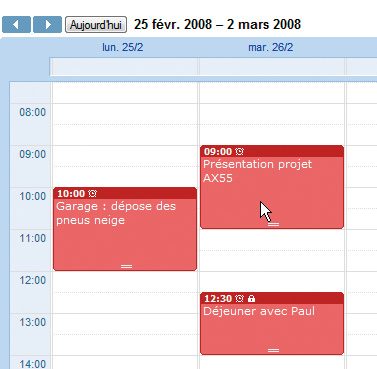
Si vous disposez d’un compte Google, vous pouvez immédiatement utiliser l’agenda ! Connectez-vous à la page
www.google.com/calendar. Vous pouvez alors afficher votre planning par jour, par semaine ou par mois, en cliquant sur les onglets correspondants. Pour ajouter un événement, cliquez
simplement dans l’une des cases et saisissez-en l’objet. Pour fixer l’heure de début et de fin d’un rendez-vous, utilisez le lien Modifier les détails de l’événement.
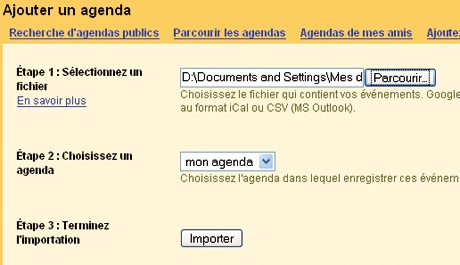
Il est également possible d’importer des événements d’autres programmes, par exemple Outlook, en cliquant sur Paramètres, puis sur Importer un agenda.
2 – Partagez votre planning
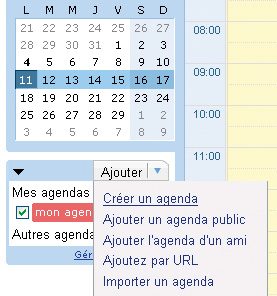
Vous pouvez disposer de plusieurs agendas. Ainsi, vous pouvez en créer pour le tennis, par exemple, et le partager ensuite avec vos amis. Pour cela, dans la section Mes agendas, cliquez sur Ajouter/Créer un
agenda. Nommez l’agenda (Tennis par exemple). Afin de le partager avec une personne, saisissez son adresse e-mail au bas de la page, dans le champ Ajouter une personne.
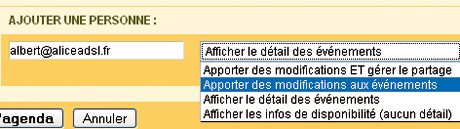
Si vous souhaitez que cet utilisateur puisse non seulement voir les rendez-vous mais également les modifier, cochez l’option juste en regard : Apporter des modifications aux événements. Validez par Créer
l’agenda. Vous pouvez modifier à tout moment les propriétés d’un agenda en cliquant sur la flèche située à sa droite dans la section Mes agendas et créer autant d’agendas que vous voulez.
3 – Faites-vous prévenir de vos rendez-vous par SMS
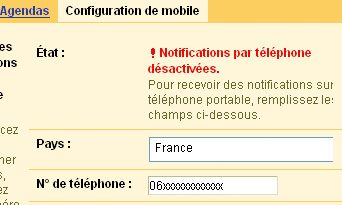
Mieux qu’un secrétaire particulier ! A l’approche d’un rendez-vous, Google Agenda peut vous avertir en vous envoyant automatiquement un e-mail ou un SMS (gratuit). Pour en profiter, commencez par paramétrer les
notifications. Cliquez sur Paramètres, puis sur Configuration de mobile. Disponible sur tous les mobiles français (Bouygues, SFR, Orange).
🔴 Pour ne manquer aucune actualité de 01net, suivez-nous sur Google Actualités et WhatsApp.











